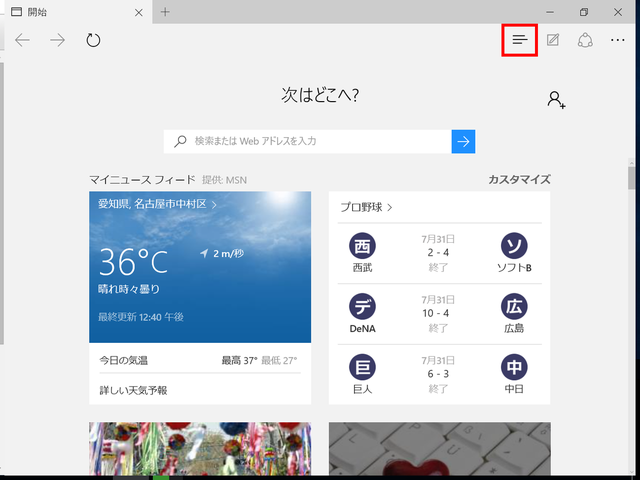
皆さん、こんにちは。(^.^)
今日から、いよいよ8月ですね。
Windows 10のアップデートは始まったし、Jimdoのサイトは変更があったし、弥生会計オンラインは何とか制作にこぎつけられそうだし、(となると、自社分も6月分から2ヶ月分をオンラインで入力しないといけないし)、Ever noteも最終追い込みだし…。
と、テキスト部門も何かと慌ただしい毎日です。
今日は、Windows 7(または8.1)でバックアップを取っておいたIEのお気に入りやクッキーをEdge(エッジ)に取り込んでみたいと思います。
<2016/3/2追記>
Edgeへはクッキーのインポートはできません。
お詫びして訂正させていただきます。
今すぐ、10にされない方も保存しておいていただくとお役に立つかもです。
もちろん、テキストには掲載されますが…。
1.Edgeを起動します。
※ Edgeのショートカットアイコンは、タスクバーの元IEがあった場所辺りにできます。
2.画像の赤枠の個所をクリックします。
3.「お気に入りのインポート」をクリックします。
4.Internet Explorerが選択されているのを確認します。
※チェックボックスにチェックが入り、青色になっています。
5.「インポート」をクリックします。
なんと、どこに保存したどのファイルと指定しなくても、インポートができてしまいました。
別マシンでも試してみますが、もしかすると、前もってエクスポートしておかなくても良いのかもですね。
インポート後は、赤枠のボタンをクリックすれば、お気に入りが表示されます。
また、「お気に入りバー」を表示させていた人は、
1.画像の右端のボタンをクリックします。
※スマホやタブレットでメニューとしてよく使われる「…(三点リーダ)」のボタンです。
2.「設定」をクリックします。
3.「お気に入りバーを表示する」というメニューを「オン」にします。
※オンの仕方は、スマホやタブレット同様、丸の辺りをクリックすればOKです。
最近はグレーがオフで、青がオンという端末が多いですね。(^.^)
こうしてみると、やはり、スマホやタブレットに使い慣れておくと、様々なシーンで予測がついて便利ですね。(^^)v
下の画像のようにお気に入りバーが表示されました。

ちなみに、「…」から「InternetExplorerで開く」というメニューも選択できますが、明らかにEdgeのほうが使いやすいかと思います。
<2016/3/12追記>
この段階ではEdgeが使いやすいと思っていたのですが、当時から7ヶ月以上経過した現在でも、未だにEdgeに対応していないサイト(頻繁に使うサイト2ヶ所)もあり、その他でも不具合を感じていますので、現在は、Edgeはまったく使用していません。(;^_^A
Chromeで利用できないサイトのみIE11にして使用しています。
お詫びして、修正いたします。
まあ、タブレット等でネット閲覧する程度なら良いかとサーフェスPro4はEdgeのままにしておきました。→使う人も初心者に近いし…。(;^_^A
IEとは、直接関係がありませんが、Chromeは、そのまま、何もしないでも引き継ぎます。
Chromeのショートカットアイコンをタスクバーに置いていた方は、元あった辺りに同様に表示されます。
私は、普段はChromeがメイン使いなのでEdgeはとりあえず必要なかったのですが、リコーリースの口座振替のお申込用紙が届いたので、その登録をするために開きました。
リコーリースは、Chromeが非対応なので、IEじゃないとダメだったのですが、登録に関しては、EdgeはギリギリOKでした。
ただし、スクロールバーが表示されないので、項目移動は[Tab]キーを使うとしても、最後の「登録」ボタンをクリックするためには、画面サイズを50%まで小さくしないとダメでした。(-_-;)
何とか、登録完了しました。\(^o^)/
<2016/3/12追記>
やっぱり、こんな無理をして使うのは限界があります。
この後は、IE11で作業をしています。
ポチッと応援クリックしていただけると励みになります。 
人気ブログランキングへ





